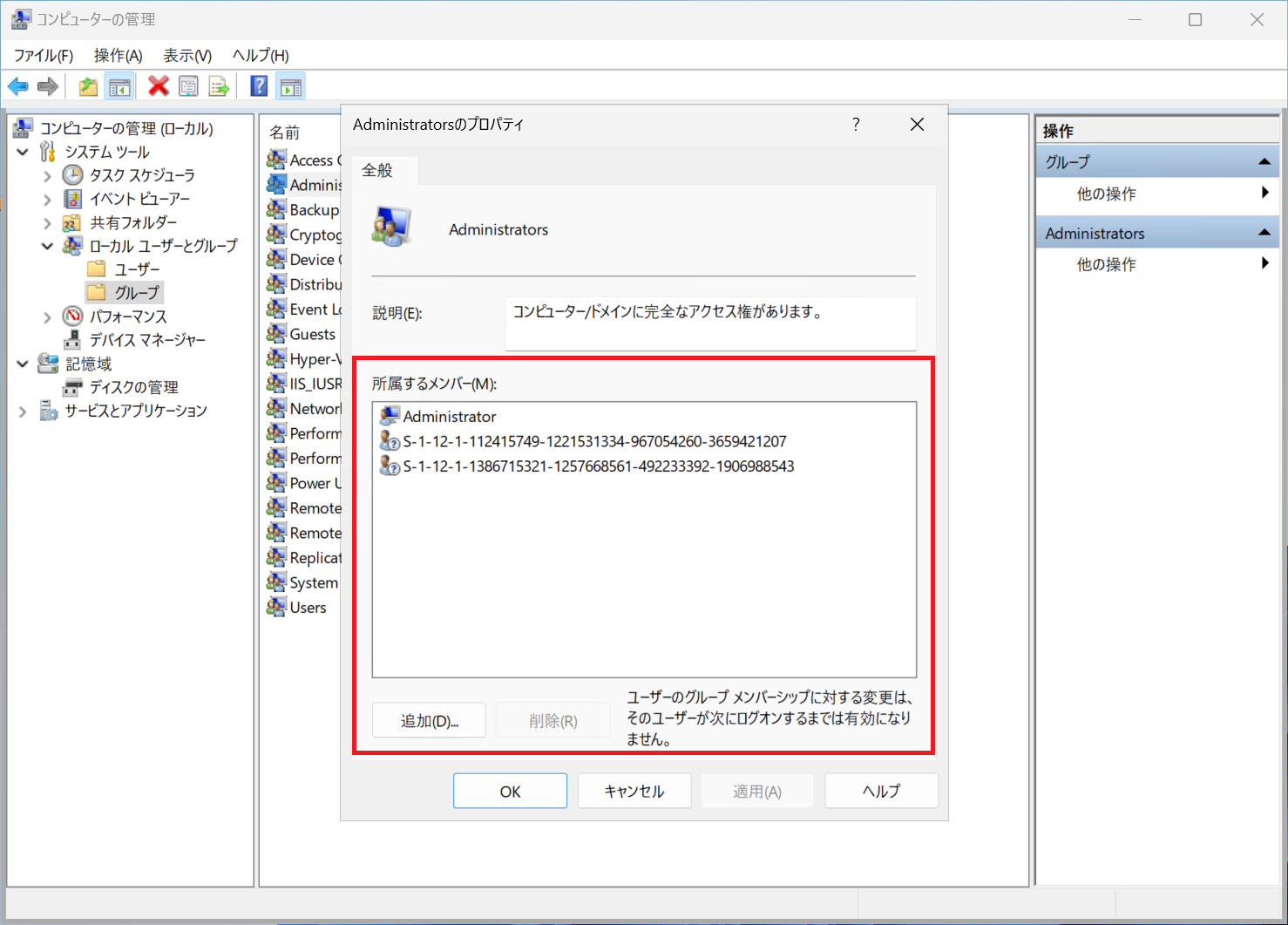どうも、株式会社ソフトクリエイト 戦略ビジネス部 で情報屋やってます。山口です。
普段は中堅・中小企業様向けに Microsoft 365 活用のご支援をおこなっています。
今までの仕様だと、Entra 参加時に認証したユーザーがローカルのAdministratorsに登録され、Administrators権限が割り当てられる仕様でしたが、Micosoft Entra 管理センター上で、制御可能になりました。
これで、Windows AutoPilot 利用でしか実現できなかった、標準ユーザーでのセットアップが Windows AutoPilot 無しでも実現可能になりました(^^♪
Microsoft Entra 参加時に認証に利用した Entra ID は"Administrators"の対象となるのが既定の動作です。
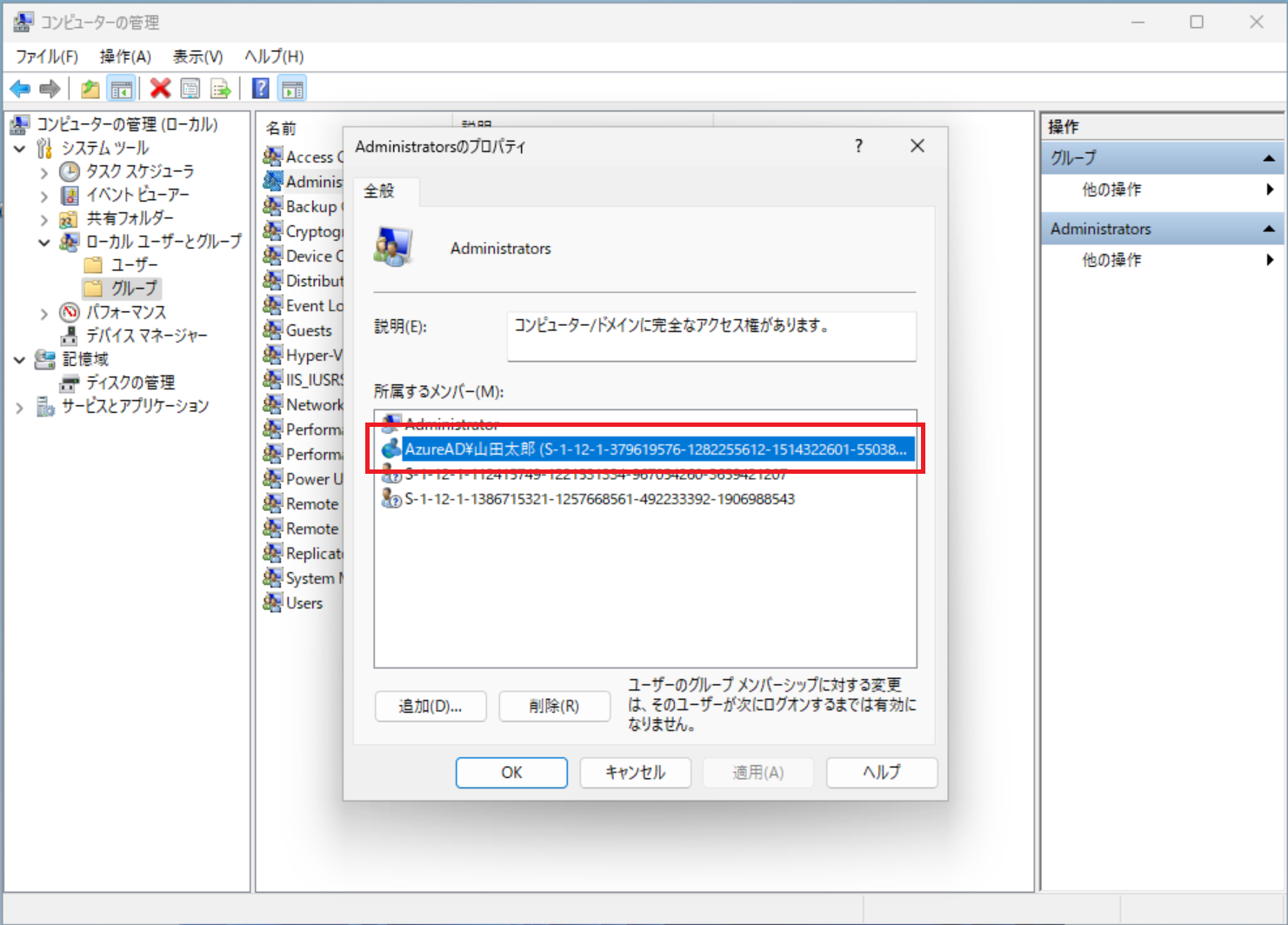
Microsoft Entra 参加時の Windows のローカル管理者権限の割り当て対象を制御する
#設定方法
Microsoft Entra 管理センターにアクセスします。
「デバイス」→「すべてのデバイス」→「デバイスの設定」画面にアクセスします。
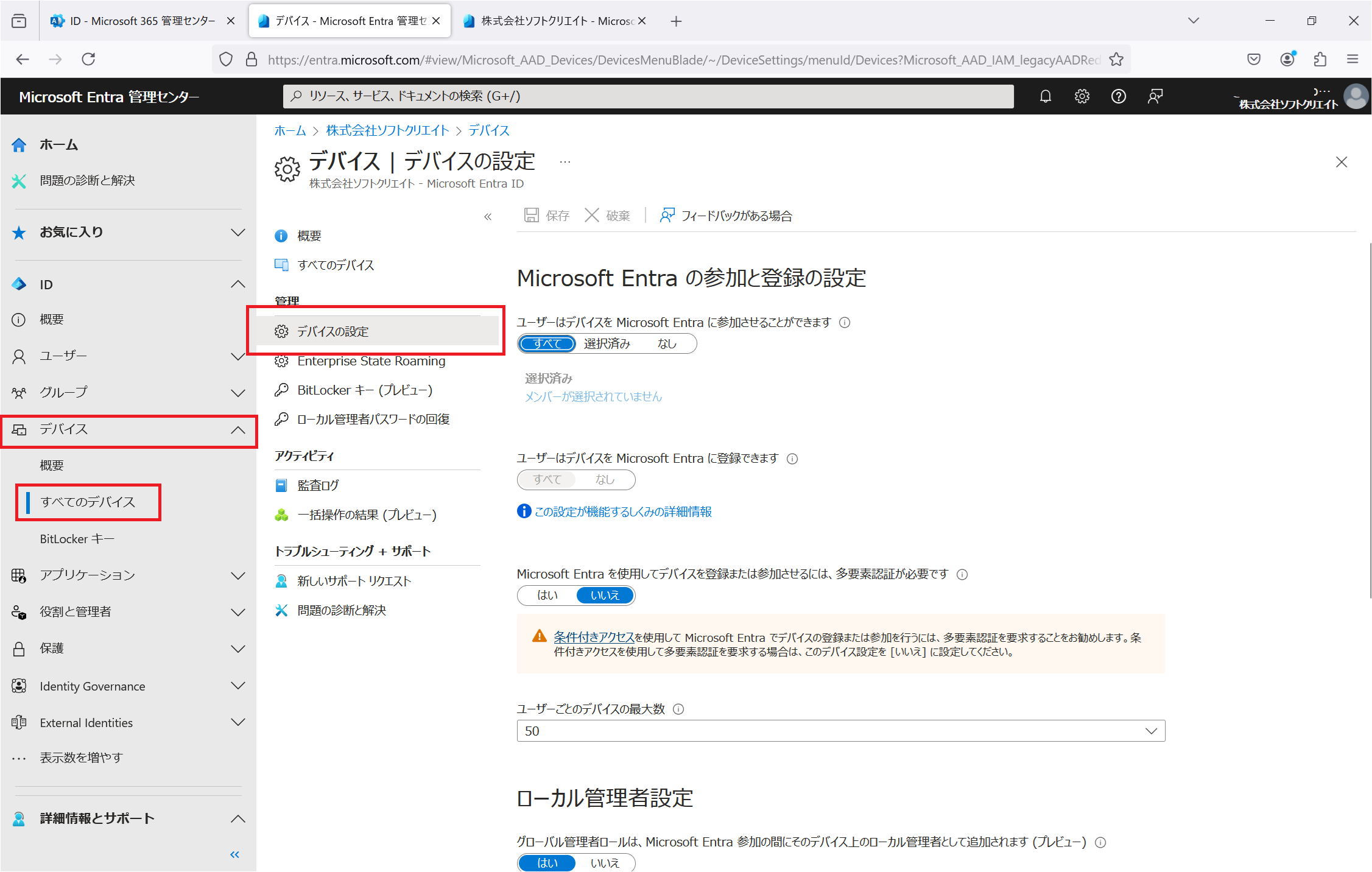
ローカル管理者設定:
"登録するユーザーは、Microsoft Entra 参加の間にそのデバイス上のローカル管理者として追加されます。"の設定にて、「選択」を選び、「メンバーが選択されていません」のリンクをクリックします。
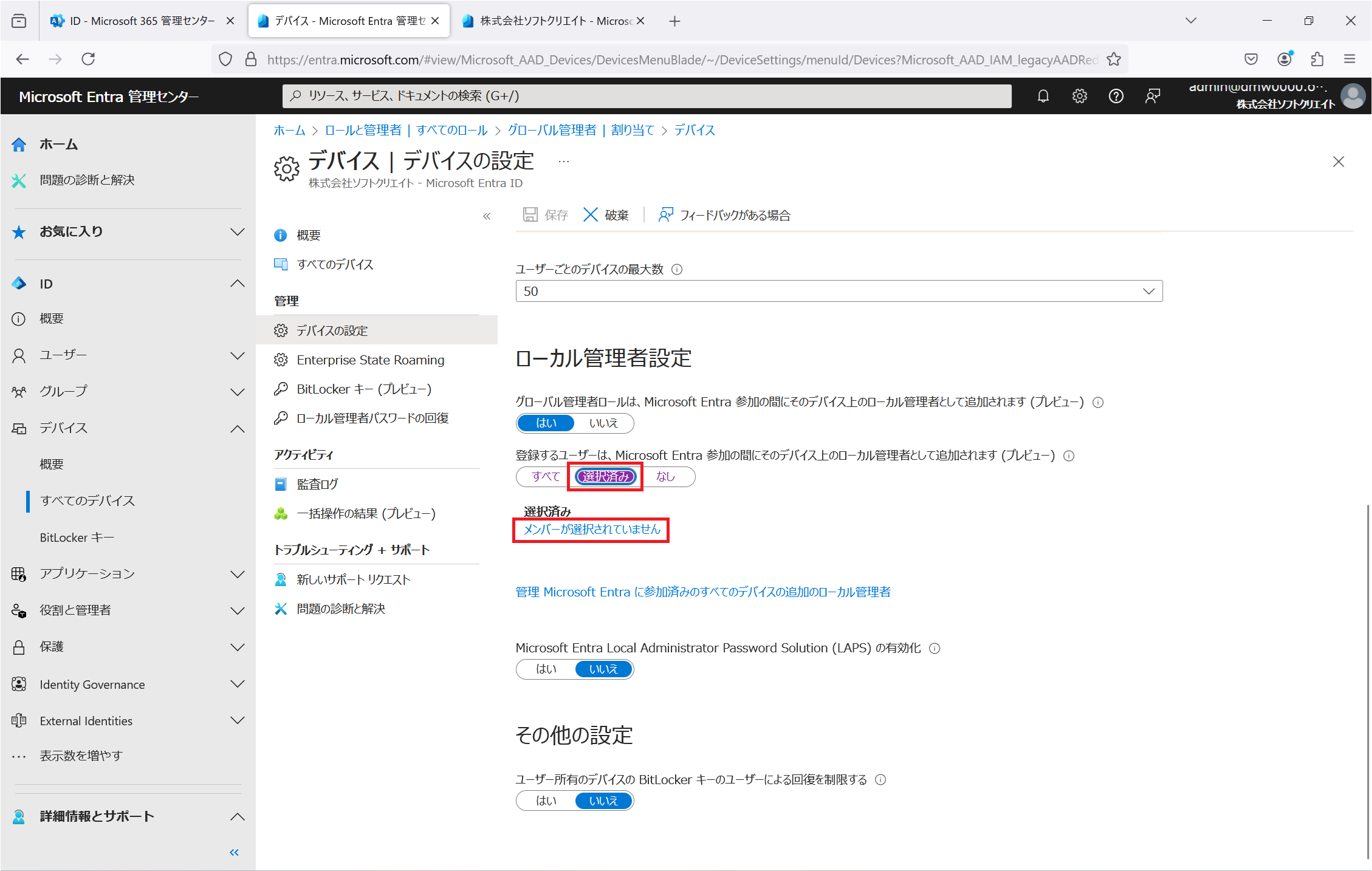
「+追加」をクリックします。
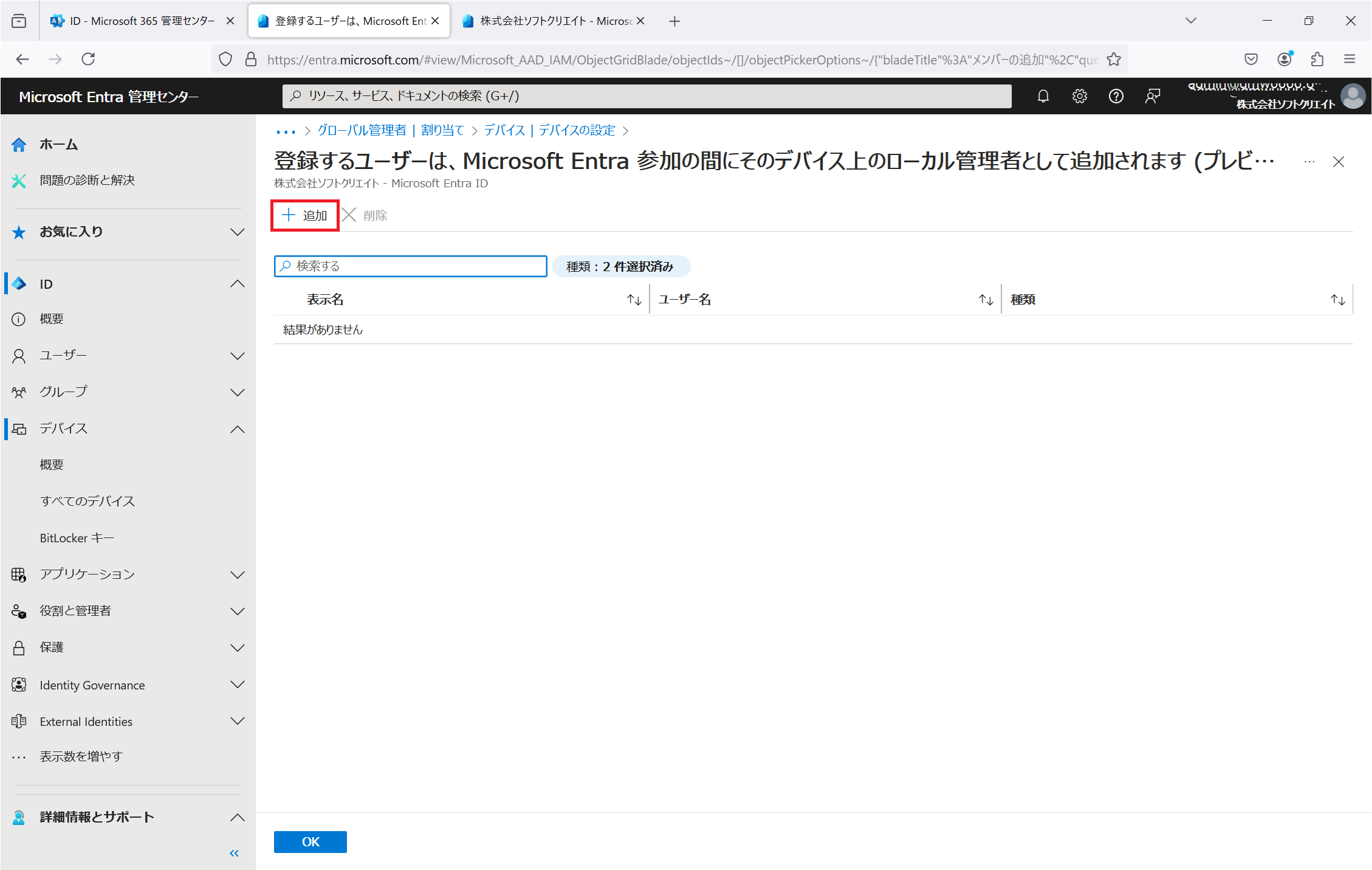
Entra 参加時に、Windows のローカル管理者として追加されるユーザーが所属するグループを選択し、「選択」をクリックします。
※ ユーザー毎に制御できましたが、セキュリティグループで管理するほうが手間が少ないですね。
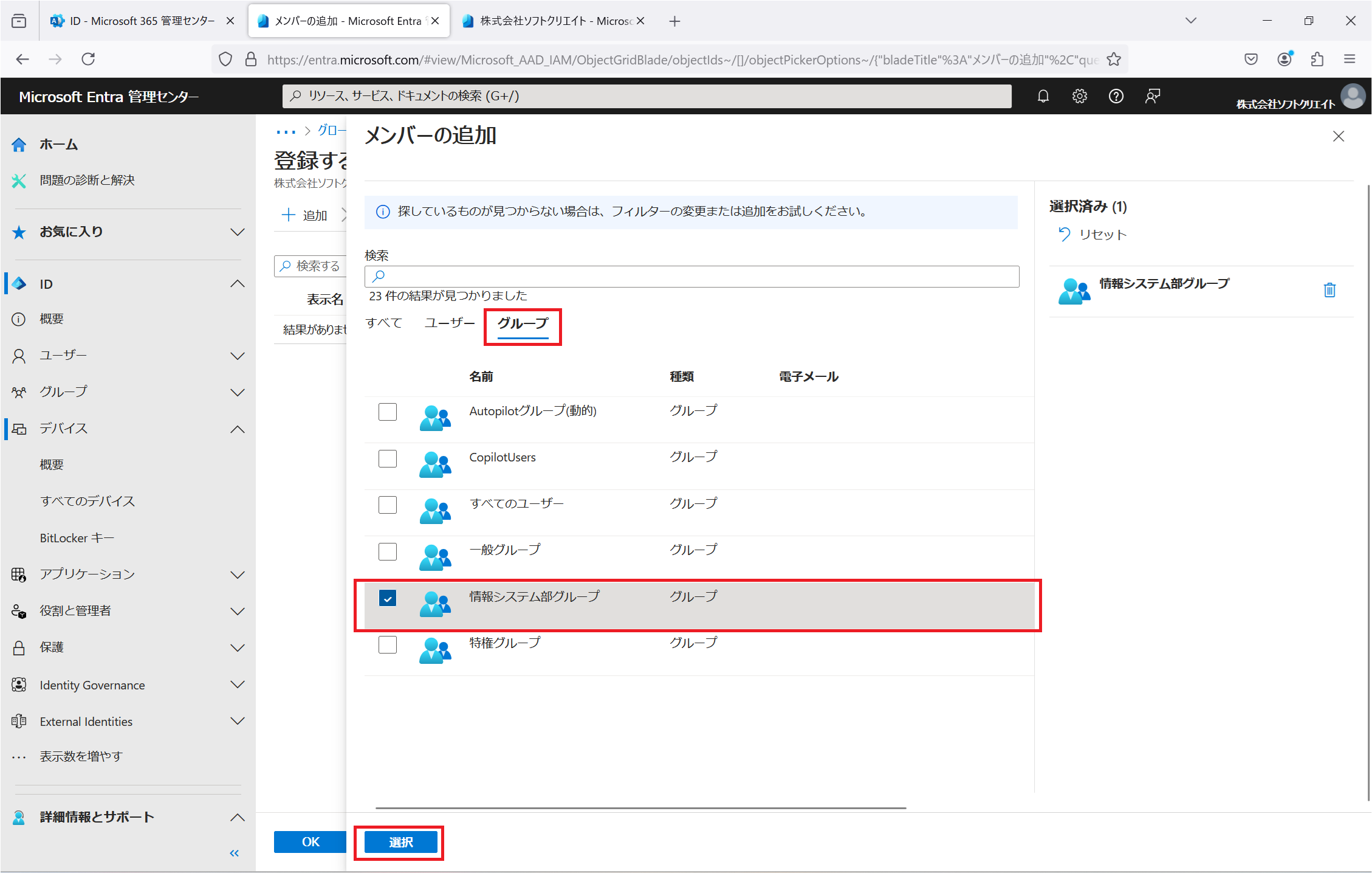
追加したグループを確認し、「OK」をクリックします。
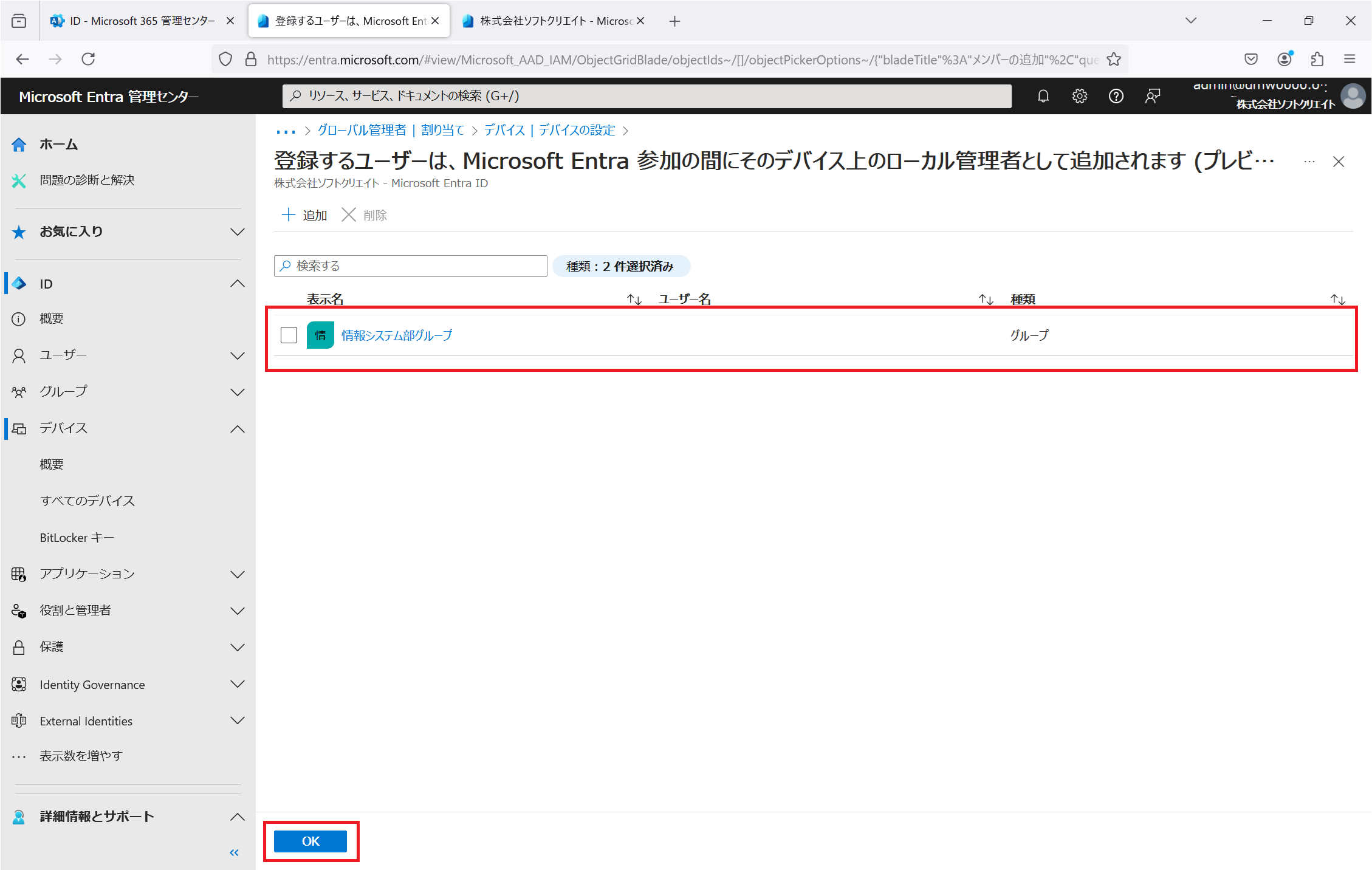
「保存」をクリックします。
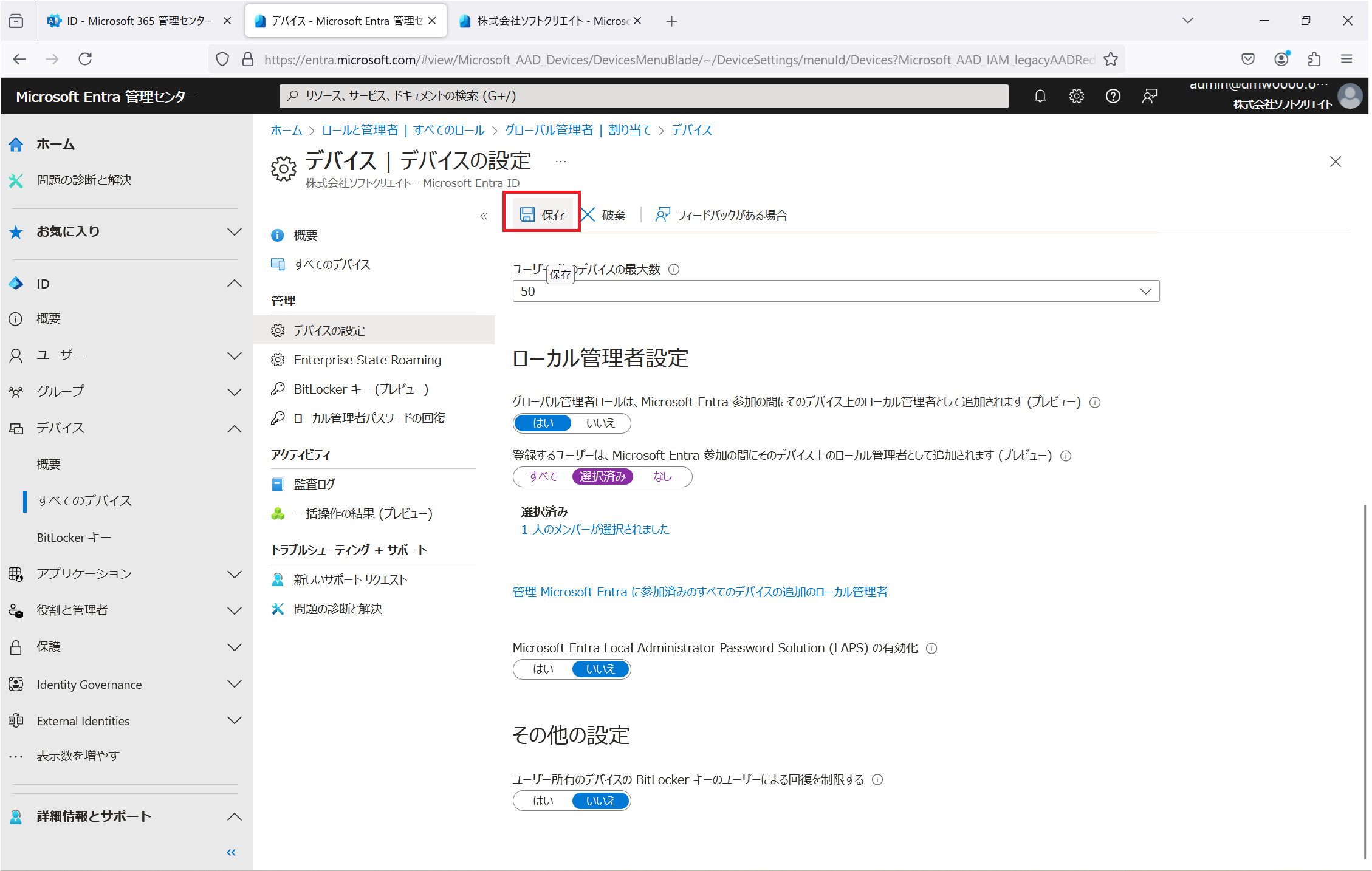
では、"Entra 管理者として追加されます"の選択にて、選択されていないユーザーの山田花子(一般ユーザー)でサインインしてみます。
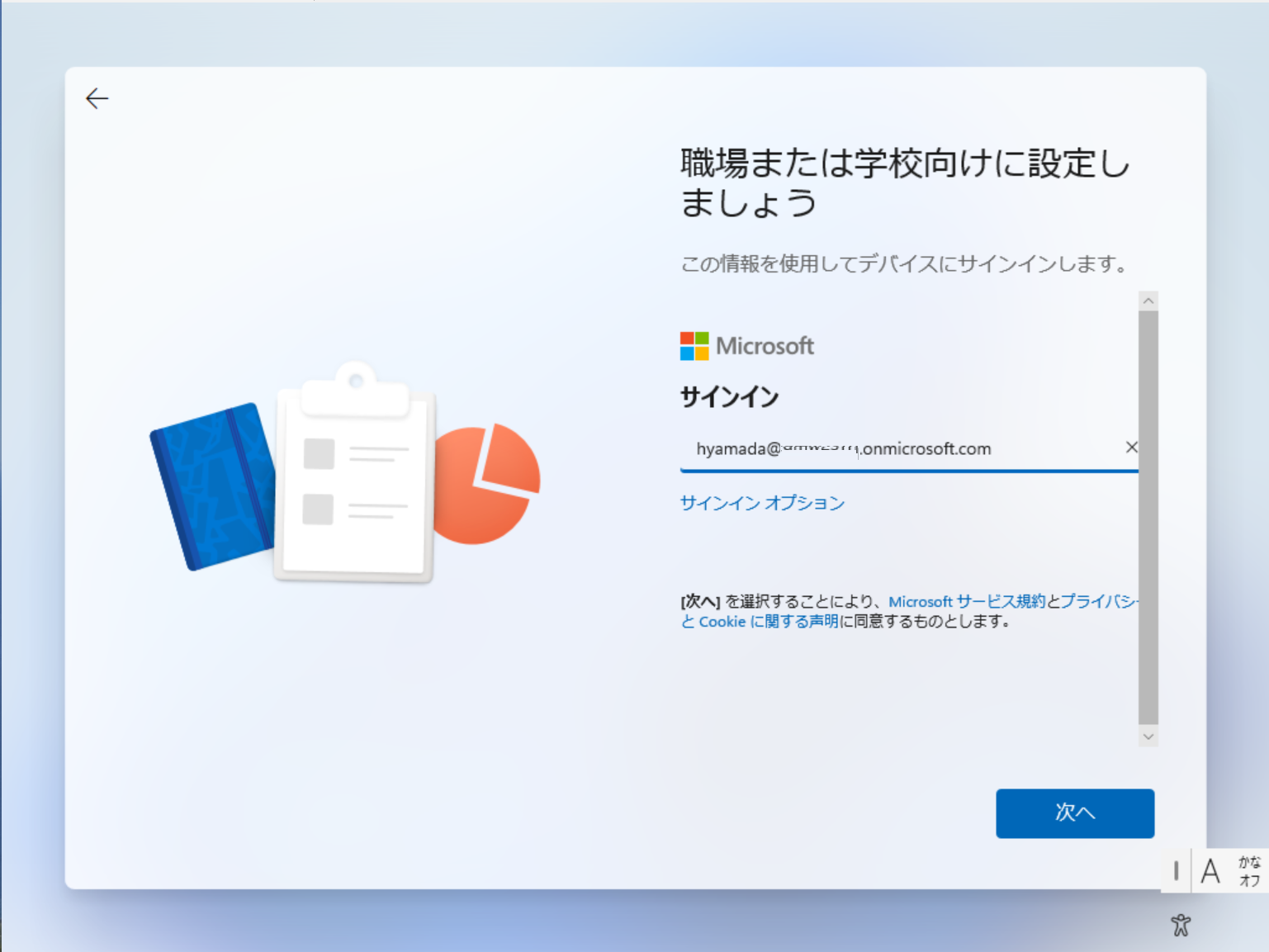
Administratorsグループに、Entra 参加に利用した山田花子さん(一般ユーザー)が存在しない状況となりました。